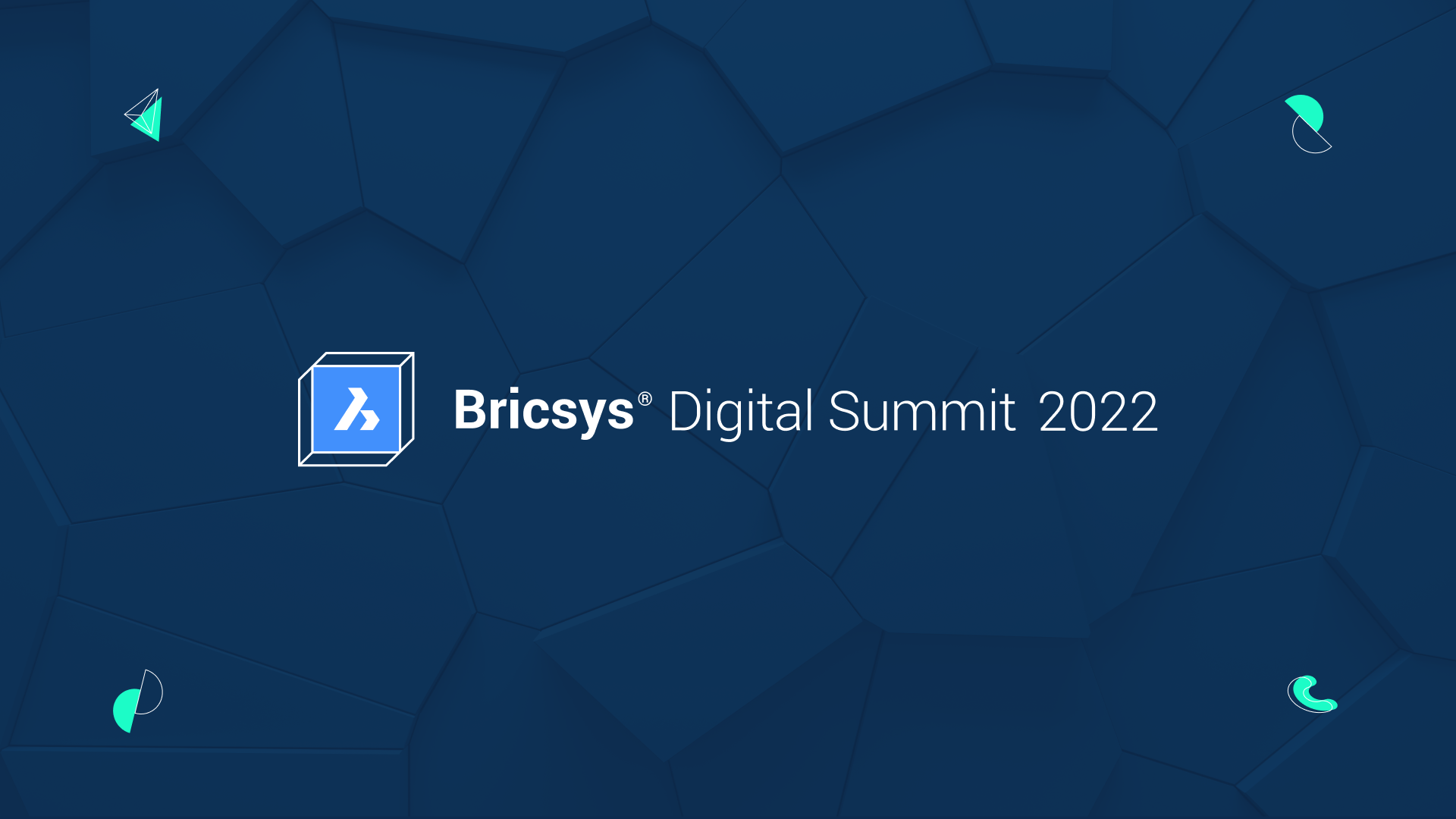BricsCAD V23 に新しいワークスペースセットがあることをご存知ですか?
これを「モダンレイアウト」と呼んでいます。モダンレイアウトには、より多くのワークスペースと、最適化されたパネルとリボンレイアウトがあります。
しかし、BricsCAD V22でのやり方が好きな人、またはツールバーが好きな人は、慌てる必要はありません。ここBricsysでは、それがあなたのCADであり、あなたの選択であると本当に信じています!
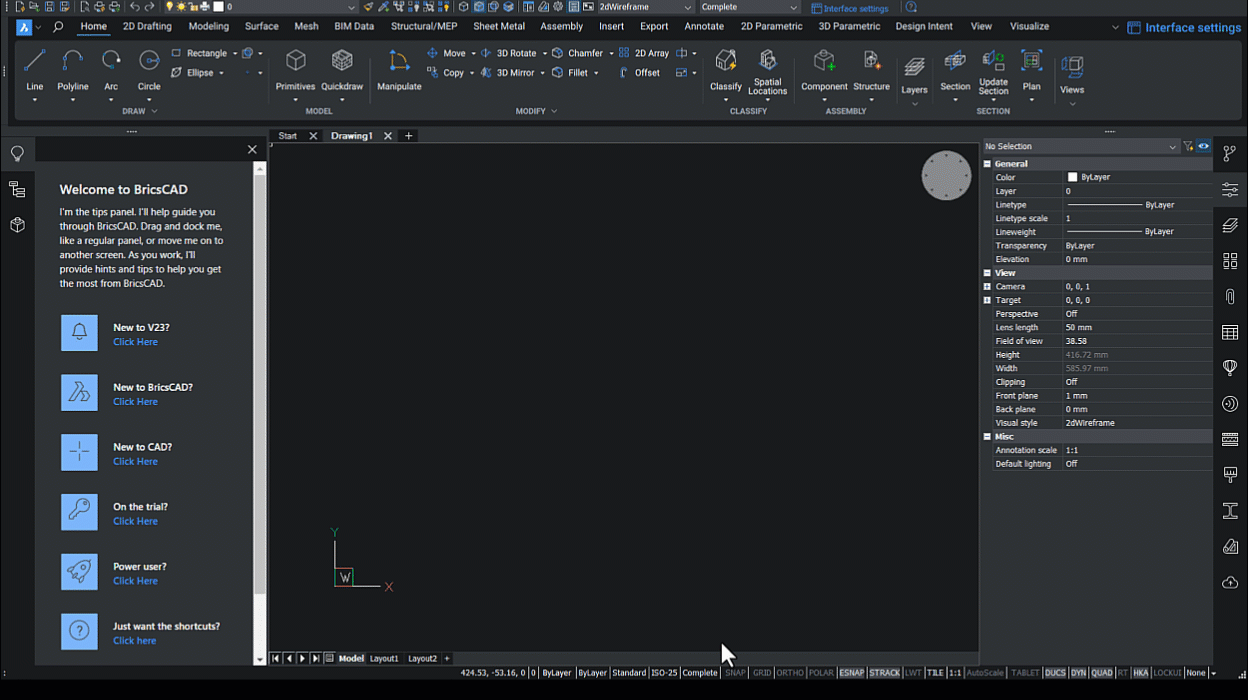
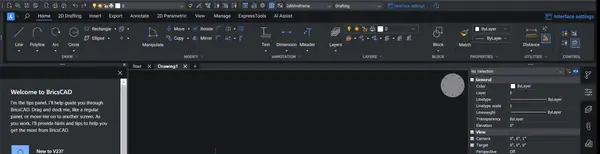
V23の新機能
パネルとリボンのレイアウトが最適化されました。新しいレイアウトはすっきりとしていて、より大きなアイコンを利用しています。また、他のCADシステムからのユーザーに馴染みのあるパネルドロップダウンも導入されています。
リボンレイアウトはワークスペース間で標準化されており、ワークスペースを切り替えてもツールを探す手間が省けます。また、すべてのワークスペースに専用の2Dタブを追加しています。
また、完全なワークスペースを導入しました: BricsCAD Ultimate ユーザーを念頭に置いて設計されています。ここから、2D、3D、Civil、BIM、Mechanical ツールにすべて 1 か所からアクセスできます。
新しいレイアウトと 新しいリボンを組み合わせることで、CADの未来にいち早くアクセスできます。
なぜ変更を加えたのですか?
BricsCADが最新のオペレーティングシステムとの互換性を維持するために、コードの近代化に懸命に取り組んでいることをすでにご存知かもしれません。
ユーザーと話をしていると、多くの人が小さなアイコンに苦労していることに気づき、同時に非常に多くのオプションが提示されることに「圧倒」されていると感じました。また、ユーザーがコマンドを探すのに時間を費やしていることにも気づきました (特にワークスペースを切り替えるとき)。他の多くの人は、BricsCAD Ultimateユーザー向けのワークスペースへの要望を表明しました。
そして、モダンレイアウトが作成されました。
BricsCAD V23で新しいレイアウトにアクセスする方法
[インターフェイス設定]ダイアログを開きます
[レイアウト]セクションの[モダン]オプションを選択します。
(オプション) これを新しいリボンと組み合わせます
BricsCAD V23で古いレイアウトに戻す方法
[インターフェイス設定]ダイアログを開きます
[レイアウト]セクションの[クラシック]オプションを選択します。
BricsCAD V23でツールバーレイアウトに戻す方法
[インターフェイス設定]ダイアログを開きます
[レイアウト] セクションの [ツールバー] オプションを選択します。
BIM化(BIMIFY)機能を試された方で、何かアイデアやご提案がありましたら教えてください。
素晴らしい!BricsCAD® の感想をお待ちしています–良いことも悪いことも、すべてのフィードバックを歓迎します。BricsCADやモダンレイアウトのような機能についてのご意見をお聞かせいただくには、サポートリクエストをお送りいただくのが一番です。
他にどのようなBricsCADのTipsがありますか?
その他のBricsCADのコツが気になる方は、BricsCADの機能やコマンドについて詳しくご紹介しているYouTubeチャンネルや、Bricsysブログの他のページも覗いてみてください。